Zoom SSO 로그인: SSO로 로그인하는 방법과 SSO란?

원격 근무와 화상 회의가 일상의 일부가 되면서 Zoom의 사용자 이름은 귀하의 정체성의 일부가 되었습니다. 하지만 직원들이 Z에 로그인하도록 할 수 있다는 사실을 알고 계셨습니까?

지난 한 달 동안 거의 모든 유능한 조직과 교육 기관에서 다양한 화상 통화 또는 회의 소프트웨어의 지원을 요청했습니다. Skype 및 Google Duo 와 같은 응용 프로그램은 소규모 회의를 완벽하게 호스팅할 수 있지만 참가자 수가 50명을 초과하면 목적을 제대로 수행하지 못합니다. 그리고 Zoom과 같은 응용 프로그램이 작동하는 곳입니다.
Microsoft Teams 및 행아웃 미팅과 같은 Zoom 은 원격 화상 회의 플랫폼입니다. 그러나 위에서 언급한 두 가지 응용 프로그램과 달리 Zoom은 신용 카드 세부 정보를 게이트에서 바로 입력하도록 요청하지 않습니다. 기본 사용자를 위한 무료 및 쉬운 가입 프로세스, 다양한 유틸리티 기능 및 재미있는 배경 덕분에 Zoom은 잠금 기간 동안 가장 많이 사용되는 응용 프로그램 중 하나로 부상하여 더 장식된 경쟁자를 먼지 속에 남겨두었습니다.
비디오와 오디오를 사용하는 응용 프로그램은 많은 데이터를 소비할 수밖에 없으며, 이는 월 한도 미만을 유지해야 하는 사람들에게 큰 문제입니다. 다행히 여기저기서 약간의 조정을 통해 데이터 사용량을 상당히 줄일 수 있습니다. 그리고 오늘, 우리는 그것에 대해 모두 말할 것입니다.
관련 : Zoom에서 가상 카메라가 작동하지 않는 문제를 해결하는 방법
내용물
Zoom은 얼마나 많은 데이터를 소비합니까?
좋든 나쁘든 요즈음 우리 일상의 일부가 된 줌. 이를 통해 친구 및 동료와 빠르게 연결하고 가능한 한 원활하게 운영을 유지할 수 있습니다.
다만, 화상회의 애플리케이션이기 때문에 데이터 요금제에 제한이 있고 연결 속도가 느린 사람에게는 다소 어렵습니다. 이 섹션에서는 Zoom이 1:1 또는 그룹 화상 통화 중에 소비하는 데이터의 양을 정확히 살펴보겠습니다.
1:1 통화
짐작할 수 있듯이 1:1 통화는 그룹 통화보다 조금 더 경제적입니다. Zoom이 너무 많은 점프 썸네일과 독특한 오디오 출력을 처리하도록 강요되지 않기 때문입니다.
높은 설정에서 1:1 통화의 경우 Zoom은 600kbps 연결이 필요합니다. 한 시간 동안 다운로드에 약 270MB의 데이터를, 업로드에 270MB의 데이터를 사용합니다. 따라서 한 시간이면 "고품질" Zoom 통화에 약 540MB의 데이터를 소비하게 됩니다.
720P 통화를 사용하는 경우 거의 두 배에 달하는 충분한 여유 공간을 유지해야 합니다. 한 시간 동안 720P Zoom 통화는 1.08GB의 데이터(업로드 540MB 및 다운로드 540MB)를 소비할 수 있습니다.
마지막으로 최고 품질인 Full HD는 데이터 균형에 가장 큰 타격을 줍니다. Zoom의 1080P 화상 통화는 시간당 최대 1.62GB(업로드 810MB 및 다운로드 810MB)를 소비할 수 있습니다.
따라서 한 시간 동안 1:1 Zoom 통화를 하면 540MB에서 1.62GB 사이로 돌아갈 수 있습니다. 품질과 경제성의 건강한 균형을 위해 Zoom에서 720P 영상 통화를 권장합니다.
그룹 통화
그룹 통화는 Zoom에서 리소스를 가장 많이 사용하는 기능입니다. 참가자 수가 증가함에 따라 데이터 소비도 급증합니다.
1:1 통화와 달리 Zoom의 "고품질" 그룹 통화에는 최대 1mbps/800kbps의 다운로드/업로드 속도가 필요합니다. 이러한 속도를 대략적인 수치로 변환하면 시간당 약 360MB의 업로드와 450MB의 다운로드가 발생하여 총 810MB가 됩니다.
Zoom은 720P 통화 또는 갤러리 보기를 위해 1.5mbps 다운로드 및 업로드 속도가 필요합니다. 이렇게 하면 시간당 사용량이 1.35GB/시간이 됩니다. 다운로드와 업로드 간에 균등하게 분할됩니다.
마지막으로 1080P, Full HD 화상 통화가 있습니다. Full HD 전화 회의를 주최하는 것은 거의 필요하지 않으므로 이 문제를 피할 수 있기를 바랍니다. 그래도 궁금하시다면 Zoom의 Full HD 화상 통화는 시간당 총 2.4GB(다운로드 1.2GB, 다운로드 1.2GB)를 소모합니다.
관련: Zoom에서 비디오 고정은 무엇을 의미합니까? 그들은 당신이 비디오를 고정하는지 알고 있습니까?
화면 공유
화면 공유는 Zoom의 또 다른 중요한 측면이지만 다른 두 가지만큼 리소스가 많이 소모되지는 않습니다. 비디오 썸네일이 없으면 화면 공유는 최대 75kbps만 요구합니다. 이를 사용하면 고품질 Zoom 통화의 1/4인 약 150kbps가 필요합니다.
웨비나
Zoom 웨비나는 또한 전염병이 시작된 이후로 꽤 중요한 일이 되었습니다. 다음은 웨비나 데이터 소비에 대해 알아야 할 사항입니다.
1:1 웹 세미나의 경우 필요한 다운로드 속도는 고품질 및 720P 스트리밍의 경우 각각 600kbps 및 1.2mbps입니다. 따라서 한 시간 안에 고품질 Zoom 세미나에서 270MB, 720P에서 540MB를 잃게 됩니다. 웨비나는 아직 1080P 스트리밍을 지원하지 않습니다.
줌 음성 통화
Zoom은 고품질 음성 통화도 지원합니다. Zoom Phone을 통한 VOIP 통화는 80kbps에서 100kbps 사이를 소모합니다.
관련: 확대/축소 필터 사용 방법
Zoom 회의에서 데이터를 저장하는 방법은 무엇입니까?
음, 다음은 Zoom 화상 통화에서 모바일 데이터를 오랫동안 유지하는 다양한 방법입니다. 이는 할 게임 이 많을 때 특히 유용 합니다 .
비디오 및 마이크 끄기
이미 짐작하셨겠지만 비디오 피드와 마이크는 Zoom에서 가장 데이터를 많이 소비하는 구성 요소입니다. 따라서 필요한 경우가 아니면 비디오 없이 회의를 주최해 보십시오. 그렇게 하면 데이터 덩어리를 절약할 수 있고 회의 중에 지연이나 끊김 현상이 발생하지 않습니다.
Zoom을 사용하면 비디오 피드 없이 회의를 시작할 수 있습니다. Zoom의 공식 포털 로 이동하여 ' 회의 주최 하기'에 마우스를 가져간 다음 ' 비디오가 꺼진 상태 에서'를 클릭하기만 하면 됩니다 .

회의 중에 비디오 피드를 끌 수도 있습니다. '를 클릭하면 동영상 중지' 버튼 - 두 번째 버튼을 왼쪽에서 - 그렇게 할 수 있습니다.

마찬가지로 말할 필요가 없을 때 마이크를 끌 수 있습니다. 회의 중에 화면 왼쪽 하단 모서리에 있는 오디오 음소거 버튼을 클릭합니다.

HD 비디오 선택 취소
HD로 영상 채팅을 할 수 있는 것은 모든 사람의 완벽한 꿈입니다. 그러나 데이터 사용량을 줄이려는 사람들에게 이것은 엉망진창의 악몽에 불과합니다. 하드웨어 또는 인터넷 연결에 따라 HD 비디오는 기본적으로 이미 꺼져 있을 수 있습니다. 이중 확인하려면 열 줌 데스크톱 클라이언트 로 이동 설정 의 '에 대한 탐색 비디오 '탭을 선택 해제 ' HD 사용 '.
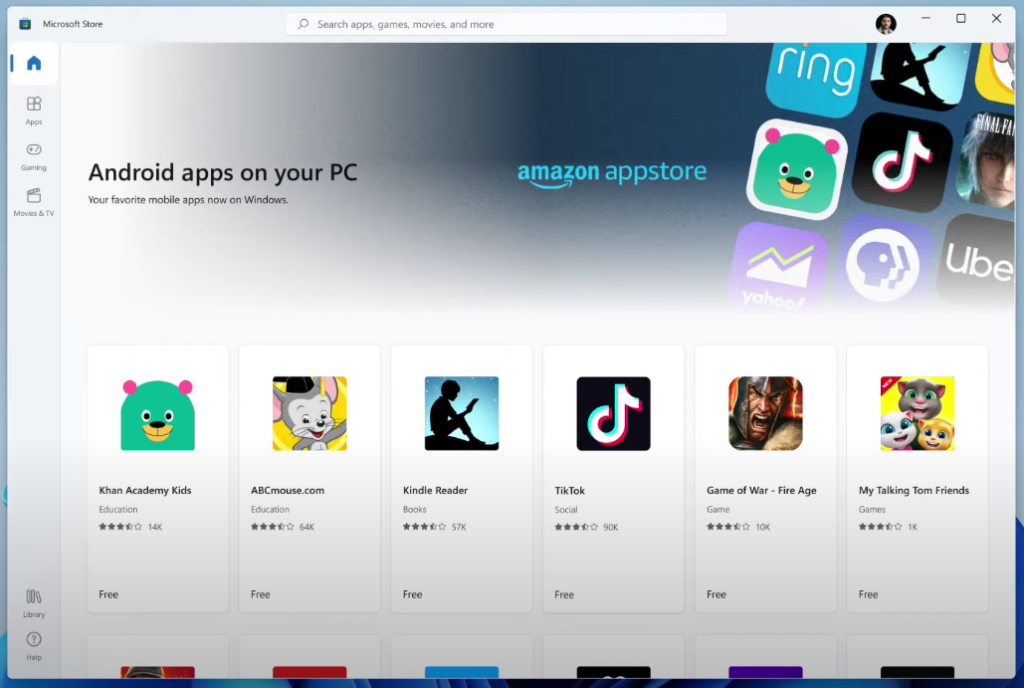
관련: SO 및 친구와 함께 Zoom에서 Netflix를 시청하는 방법
Zoom을 사용하면 데스크탑 화면을 공유할 수 있어 원활한 협업이 가능합니다. 기능의 유용성을 논박할 수는 없지만 데이터 균형에 드는 비용도 인정해야 합니다. 따라서 꼭 필요한 경우가 아니면 화면을 공유하지 마십시오.
목적이 달성되는 즉시 Zoom Meeting 화면 중앙에 있는 화면 공유 버튼을 클릭하고 끄는 것을 잊지 마십시오.

또한 Google 문서, Microsoft Word Online 등과 같은 온라인 공동 작업 도구를 사용하여 화면 공유를 제한하십시오.
비디오를 완전히 끄십시오
비디오를 완전히 끄면 더 많은 데이터를 절약할 수 있습니다. 비디오 통화는 1080p 해상도에서 시간당 최대 2.475GB의 데이터를 소비하는 반면, 오디오 전용 통화는 시간당 27MB에 불과합니다.
통화 중인 다른 사람이 비디오를 켜면 데이터도 소모된다는 점을 기억하세요. 정말 걱정된다면 비디오 화면도 꺼달라고 요청하세요.
비디오를 끄려면 화면 왼쪽 하단에 있는 "비디오 시작" 버튼을 탭하세요. 버튼에 빨간색 선이 표시되면 동영상이 꺼집니다.

화면을 공유하는 대신 Google Docs(또는 이와 유사한 앱)를 사용하세요.
이를 위해서는 Zoom 원격 회의 통화에 참여하는 모든 사람의 협조가 필요하지만 중요한 문서에 대해 논의하거나 편집하기 위해 Google Docs와 같은 별도의 앱을 사용하면 화면 공유(및 그에 따른 데이터 사용량)를 완전히 피할 수 있습니다.
Google 문서도구를 사용하면 여러 사용자가 동시에 문서를 보고 편집할 수 있으므로 문서가 각자의 화면에서 공유되지 않더라도 모든 사람이 진행 상황을 확인할 수 있습니다.
전화로 Zoom 회의에 참여하세요
데이터를 전혀 사용하지 않으려면 전화로 Zoom 회의에 참여하세요.
다른 사람의 얼굴을 볼 수 없고 화면을 공유할 수 없기 때문에 실제로 할 수 있는 작업은 제한됩니다. 하지만 데이터가 필요하지 않습니다. 실제로 Wi-Fi 연결이 전혀 필요하지 않습니다.
미국 내 위치에 따라 아래 번호 중 하나로 전화를 걸고 메시지가 표시되면 회의 ID(필요한 경우 회의 비밀번호)를 입력하세요.
원격 근무와 화상 회의가 일상의 일부가 되면서 Zoom의 사용자 이름은 귀하의 정체성의 일부가 되었습니다. 하지만 직원들이 Z에 로그인하도록 할 수 있다는 사실을 알고 계셨습니까?
Zoom의 미화 기능은 다른 인기 있는 화상 회의 서비스와 여전히 일치하지 않는 주요 기능 중 하나입니다. 당신이 그것을 활성화하면, 당신은 빨리 할 수 없습니다 ...
Zoom은 오늘날 가장 인기 있는 화상 회의 서비스가 되었습니다. 팬데믹이 시작된 이후로 회사는 사용자 수가 기하급수적으로 증가하는 것을 목격했습니다. 증가하는 인구에 발맞추기 위해…
Zoom은 전염병이 시작된 이후 가장 널리 사용되는 화상 회의 플랫폼 중 하나입니다. 이 서비스는 사용자에게 다양한 기능을 제공하며 그 중 가장 인기 있는 기능은 다음과 같습니다.
재택 근무 및 화상 회의 시대에 Zoom은 사용자에게 화상 회의에 대한 다양한 사용자 정의 기능을 제공하여 최고 수준으로 올라섰습니다. 앱을 돕는 한 가지 옵션…
Zoom 프로필 사진을 제거하는 방법과 그 과정에서 발생할 수 있는 문제를 해결하는 방법을 알아보세요. 간단한 단계로 프로필 사진을 클리어하세요.
Android에서 Google TTS(텍스트 음성 변환)를 변경하는 방법을 단계별로 설명합니다. 음성, 언어, 속도, 피치 설정을 최적화하는 방법을 알아보세요.
Microsoft Teams에서 항상 사용 가능한 상태를 유지하는 방법을 알아보세요. 간단한 단계로 클라이언트와의 원활한 소통을 보장하고, 상태 변경 원리와 설정 방법을 상세히 설명합니다.
Samsung Galaxy Tab S8에서 microSD 카드를 삽입, 제거, 포맷하는 방법을 단계별로 설명합니다. 최적의 microSD 카드 추천 및 스토리지 확장 팁 포함.
슬랙 메시지 삭제 방법을 개별/대량 삭제부터 자동 삭제 설정까지 5가지 방법으로 상세 설명. 삭제 후 복구 가능성, 관리자 권한 설정 등 실무 팁과 통계 자료 포함 가이드
Microsoft Lists의 5가지 주요 기능과 템플릿 활용법을 통해 업무 효율성을 40% 이상 개선하는 방법을 단계별로 설명합니다. Teams/SharePoint 연동 팁과 전문가 추천 워크플로우 제공
트위터에서 민감한 콘텐츠를 보는 방법을 알고 싶으신가요? 이 가이드에서는 웹 및 모바일 앱에서 민감한 콘텐츠를 활성화하는 방법을 단계별로 설명합니다. 트위터 설정을 최적화하는 방법을 알아보세요!
WhatsApp 사기를 피하는 방법을 알아보세요. 최신 소셜 미디어 사기 유형과 예방 팁을 확인하여 개인 정보를 안전하게 보호하세요.
OneDrive에서 "바로 가기를 이동할 수 없음" 오류를 해결하는 방법을 알아보세요. 파일 삭제, PC 연결 해제, 앱 업데이트, 재설정 등 4가지 효과적인 해결책을 제공합니다.
Microsoft Teams 파일 업로드 문제 해결 방법을 제시합니다. Microsoft Office 365와의 연동을 통해 사용되는 Teams의 파일 공유에서 겪는 다양한 오류를 해결해보세요.













